- 公開日:
- 更新日:
エクセルのプルダウンでレ点の選択肢を作る方法
レ点を含むさまざまな選択肢を設定したいときは、プルダウンを作成しましょう。
プルダウンはチェックボックスと違い、項目を満たしているときは「✓」、満たしていないときは「なし」というように、複数の選択肢を設定することができます。
この記事では、エクセルのプルダウンでレ点(チェックマーク)の選択肢を作成する方法を紹介します。
エクセルのプルダウンでレ点の選択肢を作る方法
プルダウンにレ点(チェックマーク)の選択肢を作る方法は、以下の通りです。
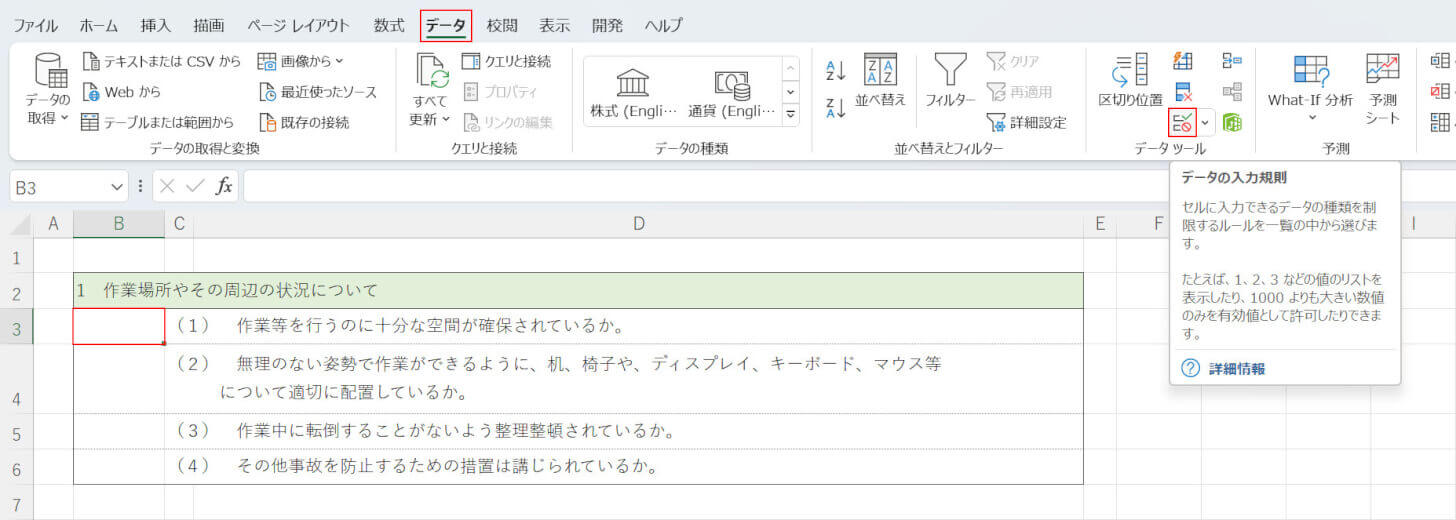
プルダウン設定したいセル(例:B3)、データタブ、データの入力規則の順に選択します。
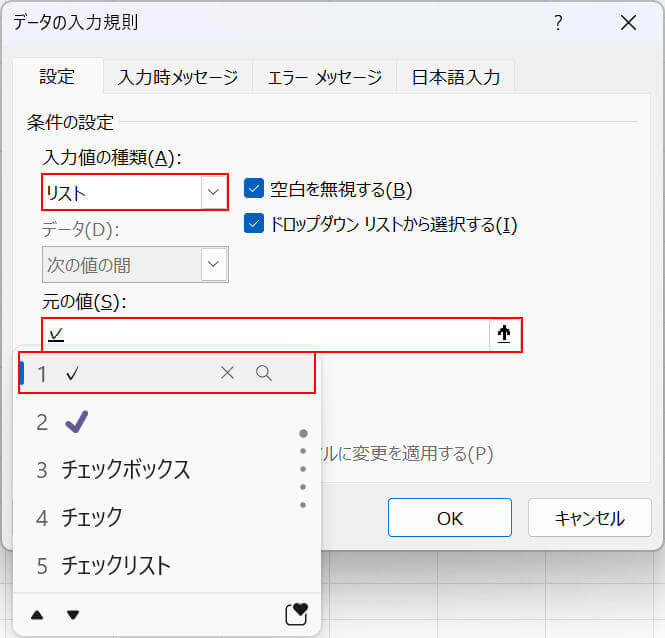
「データの入力規則」ダイアログボックスが表示されます。「入力値の種類」でリストを選択し、「元の値」にちぇっくと入力し、任意のレ点を選択します。
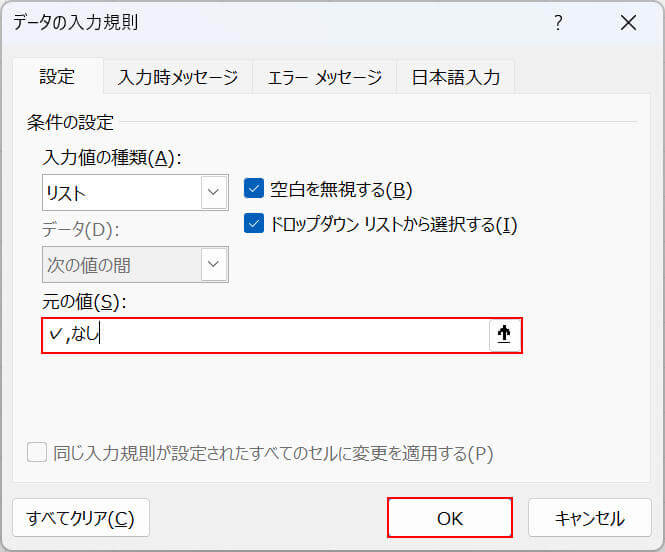
「元に値」に他の選択肢(例:なし)をカンマ記号(,)で区切りながら入力し、OKボタンを押します。
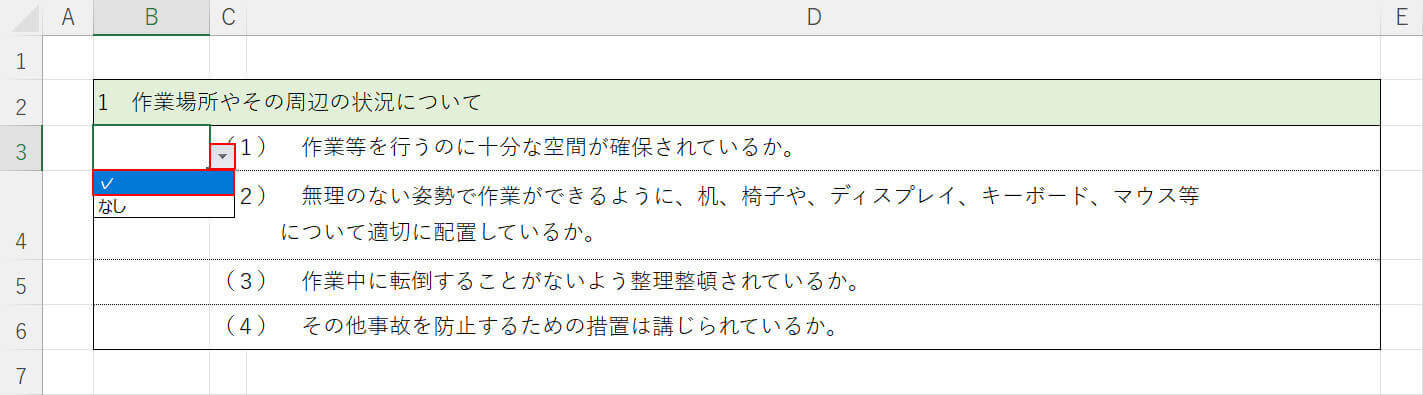
プルダウンを設定することができました。▼ボタンを押すと選択肢が表示されますので、試しにレ点を選択してみましょう。
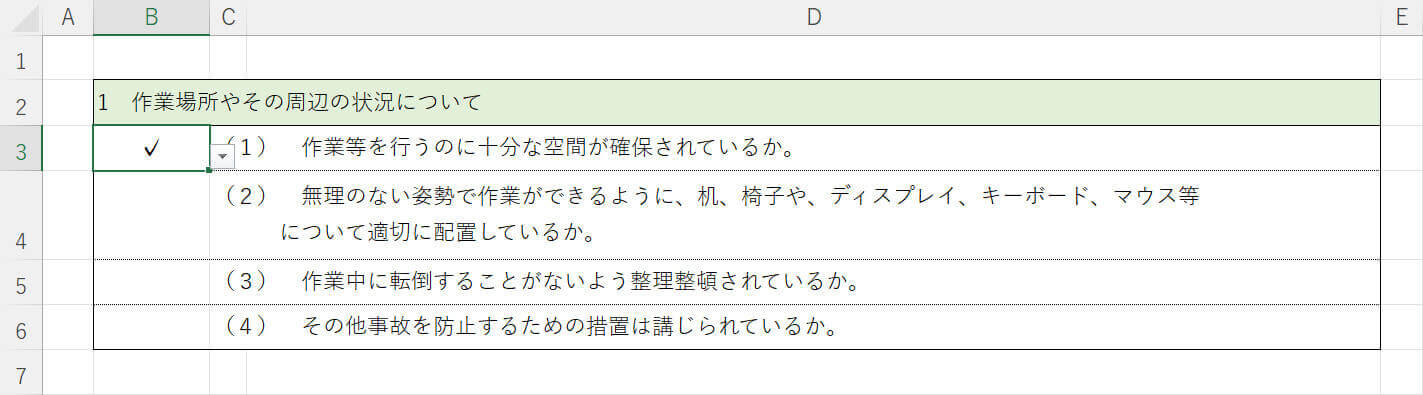
選択肢からレ点を選択すると、セルにレ点が入力されます。これでプルダウンの選択肢にレ点を追加することができました。
